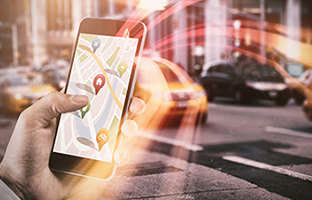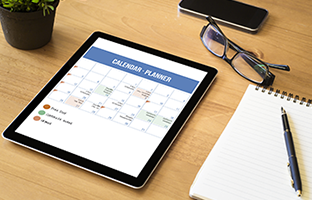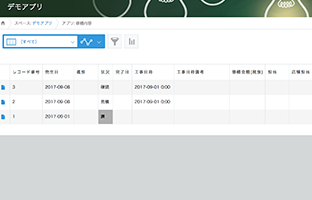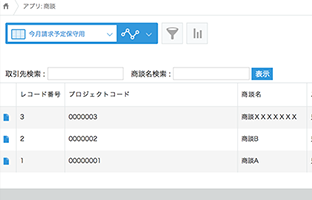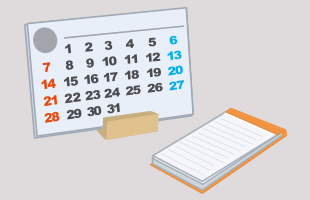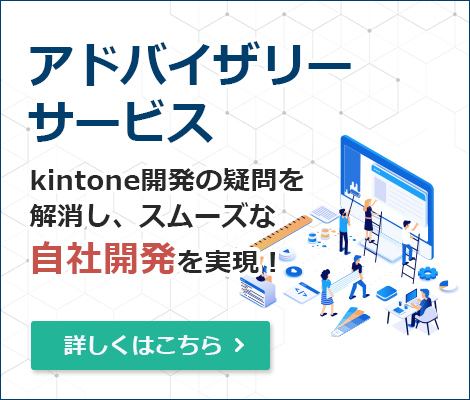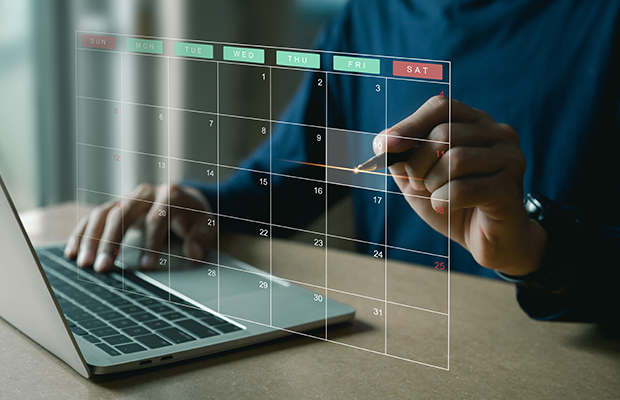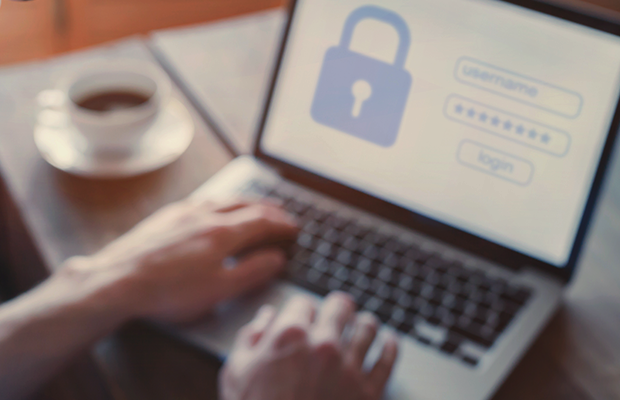kintoneアプリのアイコンの変更と説明を記載
kintoneアプリのアイコンの変更と説明を記載
kintoneの一般設定にあります、「アイコンと説明」では、操作画面に表示されるアプリの説明を設定できます。それぞれのアプリに合わせてアイコンを変更したり、アプリの説明に操作方法や注意事項をなどを記載しておくことで、よりアプリをご利用頂きやすくすることができます。
【手順1】
レコード一覧画面右上のアプリ設定ボタンをクリックします。そこから「設定」タブにある「一般設定」の「アイコンと説明」をクリックします。
【手順2】
設定するアプリのアイコンは、あらかじめkintoneに用意されているものを選択することもできますが、
任意の画像をアップロードすることも可能です。アイコンを変更した後は、画面左上の「保存」をクリックして、画面右上の「アプリを更新」から「OK」をクリックします。
【手順3】
「アプリの説明」には、アプリの目的や使い方、注意事項などを記載します。文字の装飾など書式の変更を行ったり、Webページへのリンクを追加することも可能です。「アプリの説明」に入力できる文字数の上限は、10,000文字です。記載したアプリの説明は、レコード一覧画面や詳細画面などに表示されます。
アプリの説明を記載したあとは、画面左上の「保存」をクリックし、画面右上の「アプリの更新」の「OK」をクリックします。
開発サービス案内
システムクレイスではkintoneを活用し、お客様がより低価格・短納期で業務効率化を図れるようサポートします。
「印刷するときに必要な情報を追加したい」、「kintoneで作成したグラフを他のファイルにも簡単に埋め込みできるようにしたい」など、お客様のご希望に合わせたシステム開発・カスタマイズが可能です。
kintoneアプリ開発に関するあらゆるご要望に
お応えします。
kintone一問一答
~kintoneに関する疑問を解決!~
お客様からお問い合わせいただく、様々な疑問・よくある質問を一問一答形式でご紹介しています。
クラウド導入や自社でのシステム開発をご検討中の方は、ぜひご覧ください。
 売上管理におけるよくある課題とは?
売上管理におけるよくある課題とは?
 顧客管理におけるよくある課題とは?
顧客管理におけるよくある課題とは?
 kintoneの導入支援サービスとは?
kintoneの導入支援サービスとは?
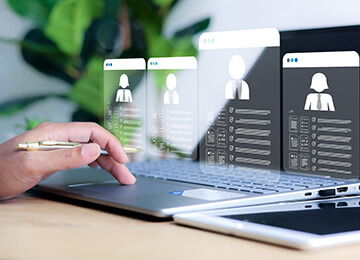 kintoneのSFAとしての活用方法を解説!
kintoneのSFAとしての活用方法を解説!
 kintoneのワークフロー機能とは?
kintoneのワークフロー機能とは?
 kintoneで工数管理を行う方法とは?
kintoneで工数管理を行う方法とは?
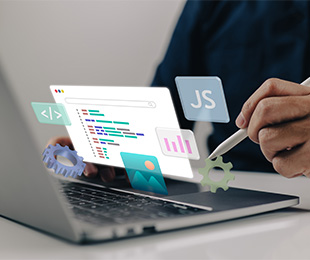 kintoneをJavascriptカスタマイズでできることとは?
kintoneをJavascriptカスタマイズでできることとは?
 kintoneのスケジュール管理で社内調整をスマート化!
kintoneのスケジュール管理で社内調整をスマート化!
 kintoneのアプリ連携とは?
kintoneのアプリ連携とは?
 kintoneでの予約管理システム構築のポイントを解説
kintoneでの予約管理システム構築のポイントを解説
 kintoneでの日報管理が変えるチームの見える化
kintoneでの日報管理が変えるチームの見える化
 kintoneでの採用管理で応募~内定を一元化!
kintoneでの採用管理で応募~内定を一元化!
 kintoneのプラグインの作り方とは?
kintoneのプラグインの作り方とは?
 kintoneで名刺管理を行う方法を解説
kintoneで名刺管理を行う方法を解説
 kintoneのタスク管理で業務を効率化
kintoneのタスク管理で業務を効率化
 予実管理をkintoneで行うには?
予実管理をkintoneで行うには?